Proljeće je - cvijeće cvjeta, drveće pupa, a stagnacija zime konačno nestaje. Savršeno je vrijeme da očistimo svoje živote, uključujući naše digitalne živote. Vrijeme je da uklonite sve te stare neželjene datoteke, obnovite prostor za pohranu i ispraznite predmemoriju. Ne samo da ćemo se osjećati dobro, već će nam i naši iDevices biti zahvalni na djelotvornom funkcioniranju i trčanju brže nego ikad (upravo na vrijeme za zabavu na ljetnim odmorima). Da, vrijeme je za život iPhonea i iDevicea bez nereda.
Dakle, riješimo se svih tih memorija, neželjenih začepljenja predmemorije i izbrišite one neželjene datoteke koje iOS akumulira tijekom vremena i usporava naše iDevices. U duhu proljeća, obnovimo.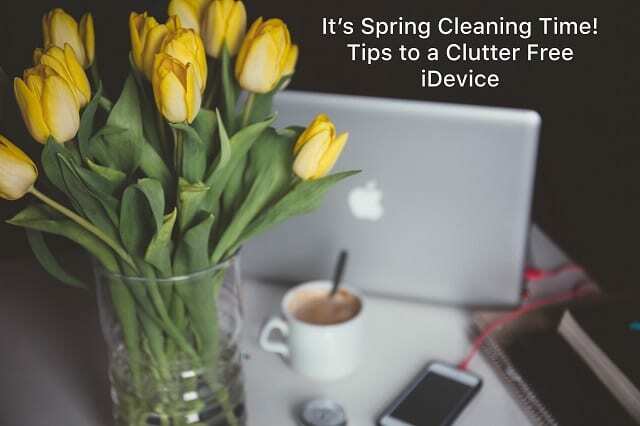
povezani članci
- Napravite sigurnosnu kopiju svih podataka vašeg iDevicea
- Savjeti za iTunes bez nereda
- 5 aplikacija za čišćenje vašeg Maca od neželjenih datoteka
- Upravljajte iOS iMessage podacima
Sadržaj
- Proljeće je odraz i obnova
-
Gdje tražiti?
- iOS 11 Awesome's Storage Management
- Pronađite svoje svemirske svinje!
- Kako očistiti memoriju vašeg iPhonea/iPada brisanjem predmemorije preglednika
- Kako izbrisati nekorištene ili neželjene aplikacije s vašeg iPhone/iPada
-
Kako ukloniti podatke aplikacije iz memorije vašeg iPhonea/iPadsa
- Deinstalirati moju omiljenu aplikaciju? jesi li lud?
- Pojednostavite svoje fotografije
- Smanjite svoju glazbu
- Upravljajte svojim porukama!
-
Kako izvući više memorijskog prostora na svom iPhoneu/iPadu
- Za ponovno pokretanje iPhone/iPada:
-
Sažetak
- Vezane objave:
Proljeće je odraz i obnova
Naše proljetno čišćenje neće samo riješiti sve one neželjene datoteke; to nas poboljšava. Kako? Proljetno čišćenje iOS-a olakšava pobliže sagledavanje našeg okoliša – koristimo li doista sve te aplikacije ili su to samo ostaci prošlih vremena? Uzmimo ovo proljetno čišćenje kao priliku da se usredotočimo na ono što koristimo, a što više (ili nikad) ne koristimo.
Odvojite malo vremena da pomno pogledate aplikacije svog iDevicea. Ako više ne koristite aplikaciju, niste je koristili više od 3 mjeseca ili je niste koristili, uklonite je! Dovedite vaš uređaj u optimalno stanje za VAS—kako ga koristite i učinite da radi najbolje za vas.
Dobra vijest je da ovo proljetno čišćenje funkcionira i za starije i za novije modele—zapravo, stariji modeli bi trebali vidjeti mnogo poboljšanja u performansama jer kao i mi ljudi, vrijeme donosi nered. Dobro čišćenje donosi plodove za sve generacije, mlade i stare, tako da svi možemo trčati optimalnom brzinom i učinkovitošću.
Pa prijeđimo na to!
Gdje tražiti?
Prvo, otkrijmo što zauzima najviše prostora za pohranu na vašem iDeviceu. Stoga idite na Postavke da biste dobili snimku svoje trenutne upotrebe pohrane. Tako otvoren Postavke > Općenito > Pohrana (za stariju pohranu u iOS-u i korištenje iClouda > i ispod odjeljka Pohrana odaberite Upravljanje pohranom.) Ova radnja otvara taj brzi pregled gdje trenutno koristite podatke. Gornji dio sažima koliko prostora koristite i koliko je dostupno. Ispod su pojedinosti o tome koliko podataka svaka aplikacija uzima. Dodirom na aplikaciju na popisu pruža se više pojedinosti o tome koje točno podatke pohranjujete u ovoj aplikaciji.

iOS 11 Awesome's Storage Management
Ova verzija iOS-a uključuje prikaz grafikona vaše upotrebe pohrane zajedno s neke automatske alate za pohranu i preporuke, kao npr Ispraznite nekorištene aplikacije, Automatsko brisanje starog razgovora i pregled velikih priloga (ili iTunes videa) i tako dalje. Ove su preporuke individualizirane za vas – tako da možete vidjeti ove ili druge preporuke, ovisno o tome kako koristite svoj iDevice! Osim toga, iOS 11 uključuje hrpu različitih načina za brisanje podataka bez brisanja aplikacija!
Pronađite svoje svemirske svinje!
Obično su vaše najveće svinje vaše fotografije, glazba, pošta, poruke i velike aplikacije trećih strana koje redovito koristite (npr. Facebook, Chrome, WhatsApp, Waze i tako dalje.) Zato zabilježite koje su aplikacije navedene na vrhu, a zatim pogledajte možete li smanjiti neke od ta mast. Ovaj trenutak je također izvrstan trenutak za pregled tog popisa aplikacija kako biste vidjeli postoje li aplikacije koje ne koristite ili ih nikada niste koristili. Vrijeme je za izbacivanje mrtvog tereta nekorištenih aplikacija! 
Kako očistiti memoriju vašeg iPhonea/iPada brisanjem predmemorije preglednika
Zatim, očistimo Safari keš memorije na našim iPhone uređajima/iPadima. Imajte na umu da vas ovo može odjaviti sa svih web-mjesta na koje ste prijavljeni, pa svakako obratite pažnju svih vaših korisničkih ID-ova i lozinki prije nego što izvršite sljedeće korake (morat ćete se prijaviti opet).
Slijedite ove korake da biste očistili Safari cache:
- Dodirnite Postavke > Safari.
- Pomaknite se prema dolje i dodirnite Obriši povijest i podatke o web-mjestu.
- Dodirnite Izbrišite povijest i podatke.
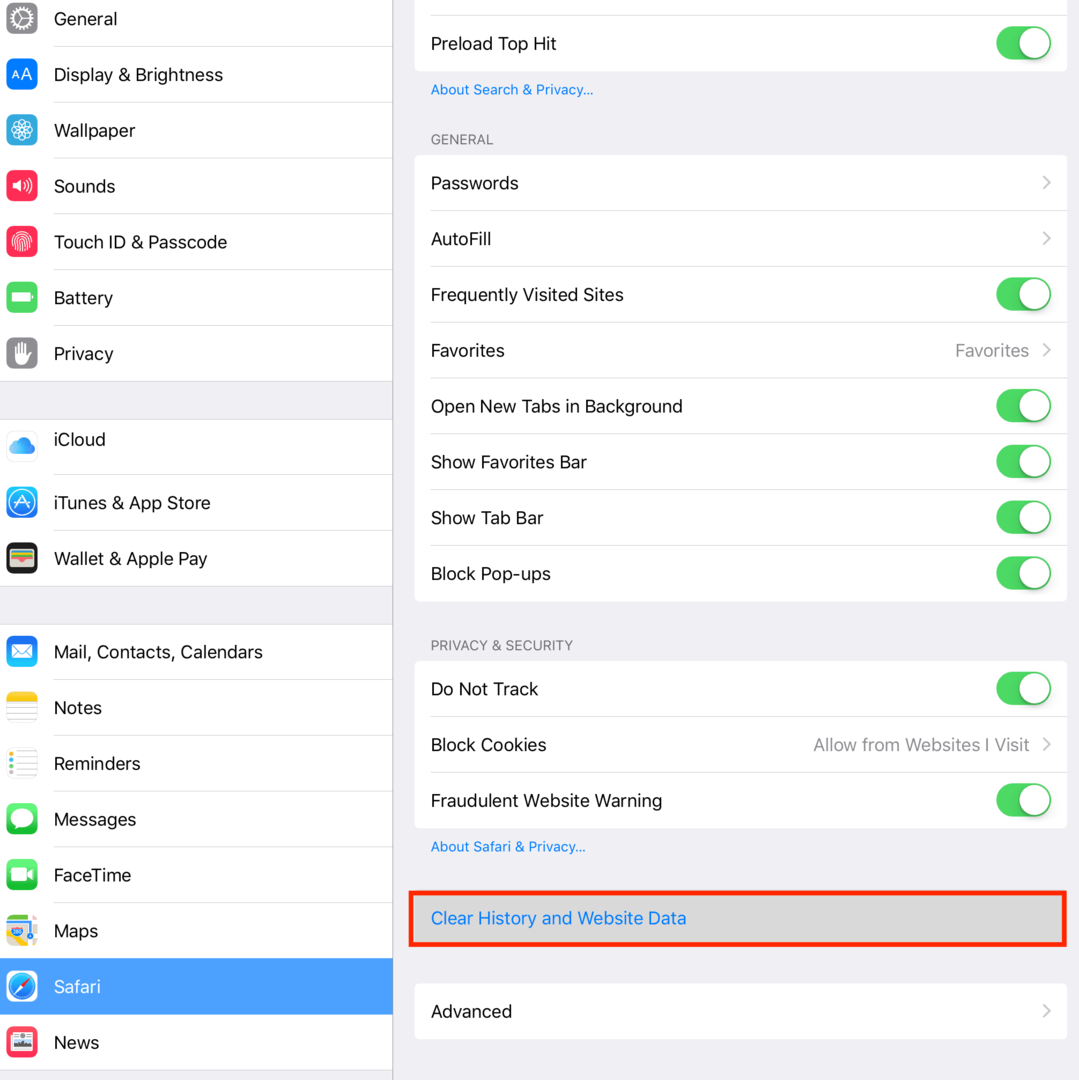
Ako imate instaliran drugi preglednik kao što je Chrome ili Firefox, izvršite iste radnje kao Safari brisanjem predmemorije svakog preglednika. Imajte na umu da ova radnja može rezultirati brisanjem svih korisničkih imena i lozinki pa svakako unaprijed zabilježite sve te ID-ove i lozinke.
Za Chrome:
- Otvorite aplikaciju Chrome
- Dodirnite okvir s opcijama u gornjem desnom kutu zaslona
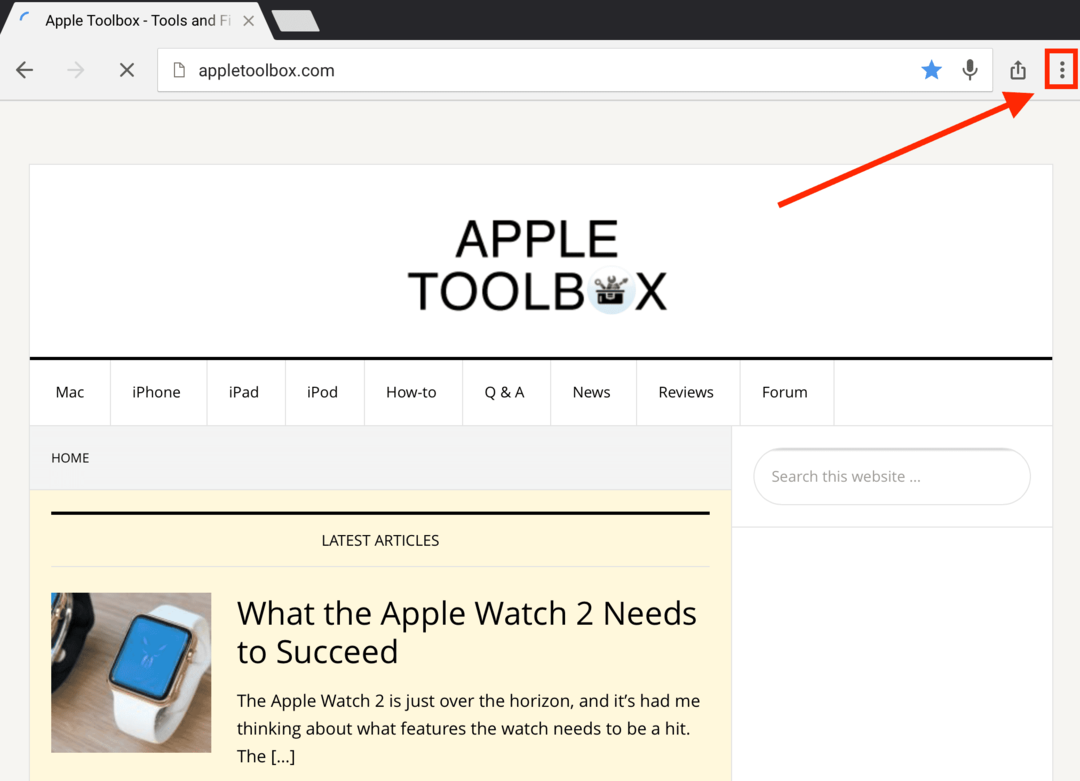
- Odaberite Postavke
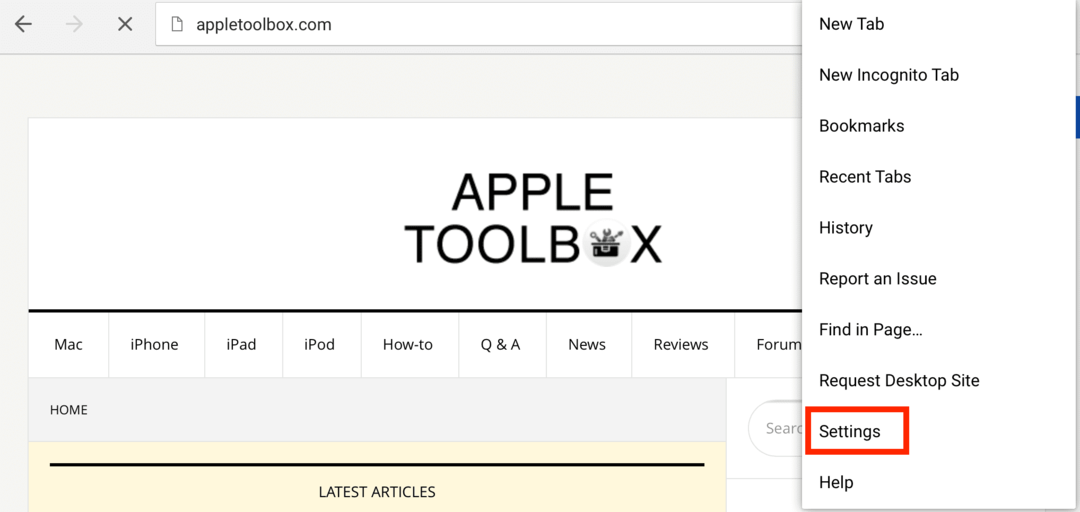
- Dodirnite Privatnost
- Odaberite Clear Cache da biste očistili samo predmemoriju
- Dodirnite Očisti povijest pregledavanja da izbrišete samo svoju povijest
- Odaberite Očisti sve da obrišete sve (predmemoriju, povijest pregledavanja, kolačiće)
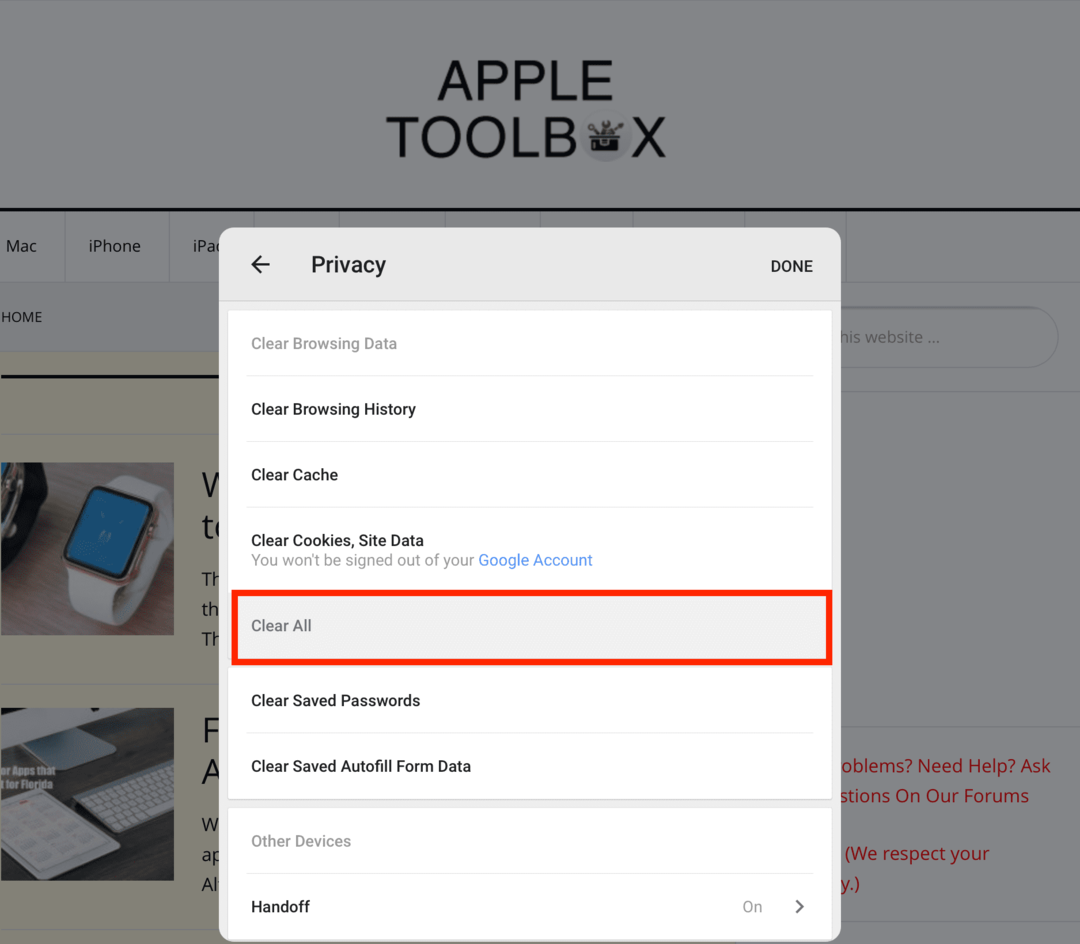
Za Firefox:
- Otvorite aplikaciju Firefox
- Dodirnite gumb Tab u gornjem desnom kutu
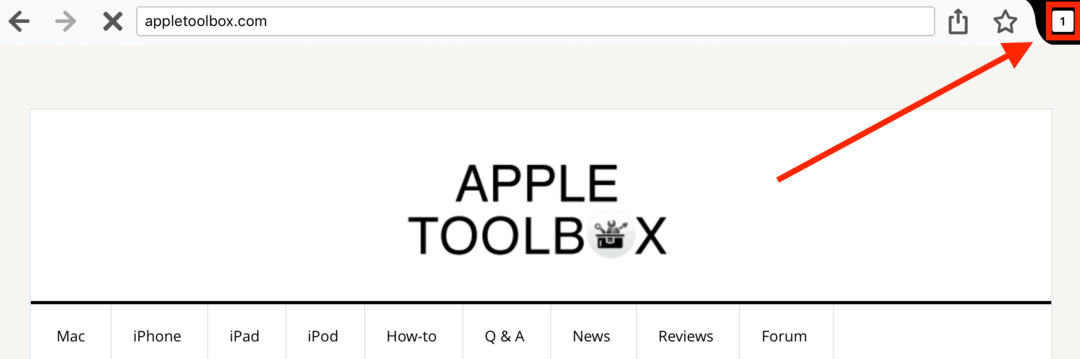
- Odaberite Postavke zupčanika u gornjem lijevom kutu
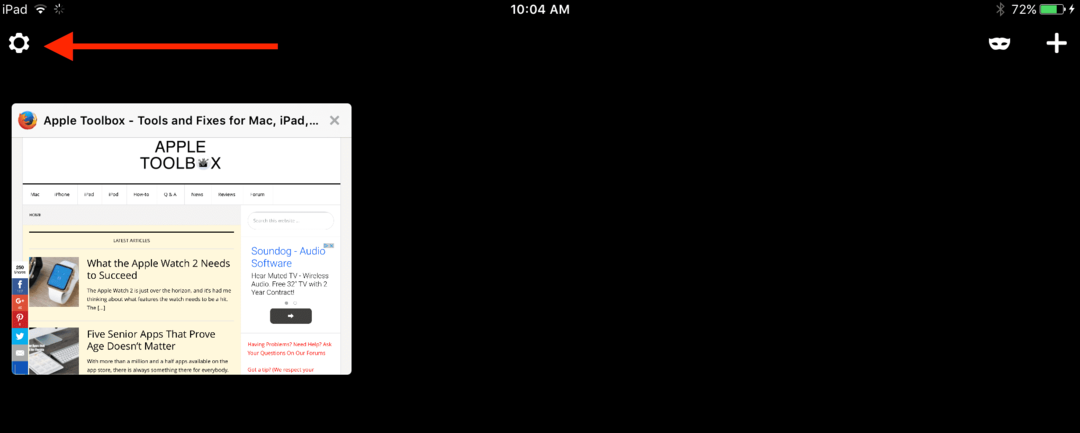
- Odaberite Obriši privatne podatke
- Odaberite koje podatke želite izbrisati (povijest pregledavanja, predmemorija, kolačići, datum izvanmrežnog web-mjesta)
- Dodirnite Izbriši privatne podatke
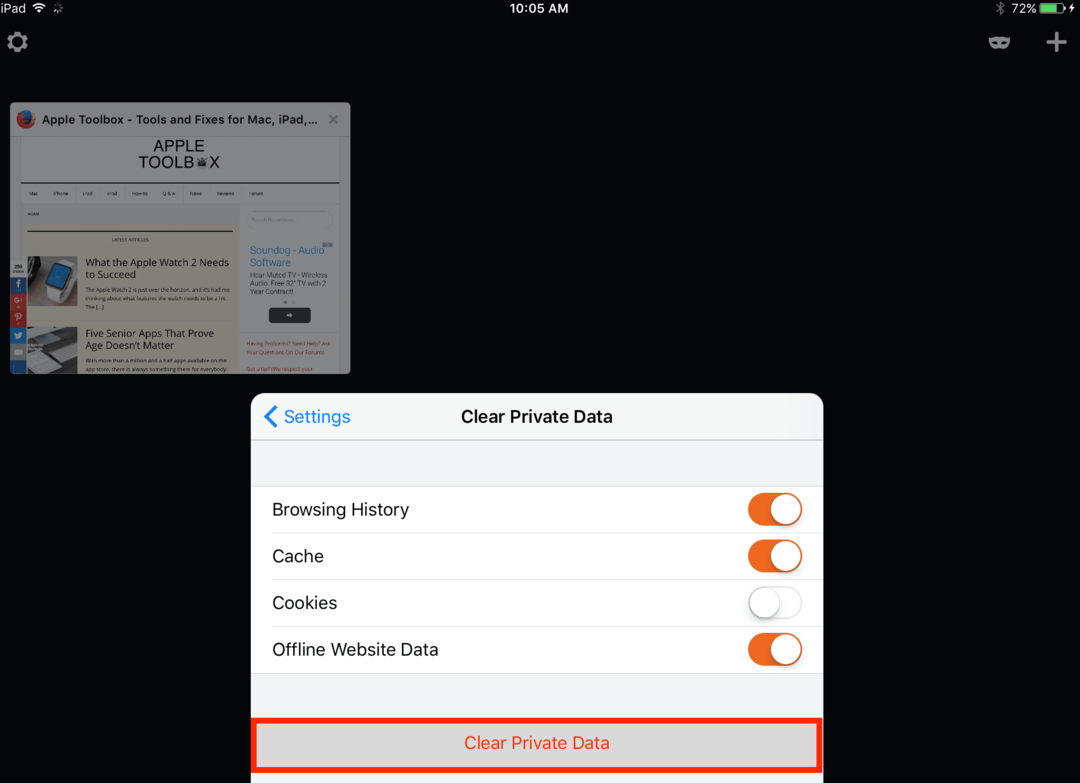
To je dobar početak i trebao bi osloboditi malo memorije. Usredotočimo se sljedeće na uklanjanje starih, neželjenih i više ili nikad korištenih aplikacija.
Kako izbrisati nekorištene ili neželjene aplikacije s vašeg iPhone/iPada
Jednostavna metoda za brisanje aplikacija na vašem iPhoneu/iPadu:
- Dodirnite i držite ikonu neželjene aplikacije na početnom zaslonu sve dok se sve ikone aplikacija vašeg iDevicea ne počnu pomicati.
- Dodirnite mali "x" u gornjem kutu aplikacije. Pojavit će se upit s opcijom brisanja aplikacije i njezinih podataka. Upozorava vas "brisanjem ove aplikacije izbrisat će se i njezini podaci."
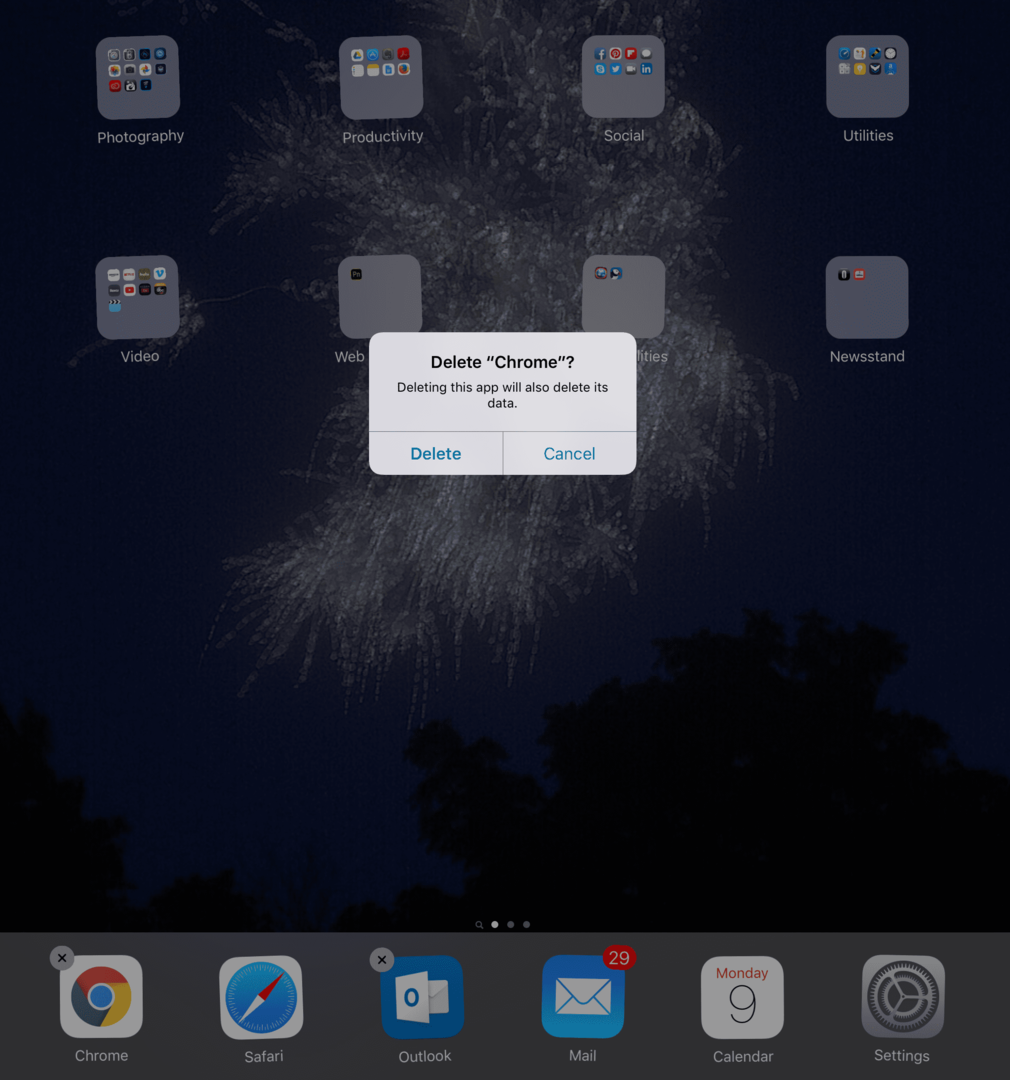
- Odaberite gumb Izbriši u promptu.
Sofisticirana metoda za brisanje aplikacija na vašem iPhoneu/iPadu:
- Dodirnite Postavke > Općenito > Pohrana
- Za stariji iOS, dodirnite Pohrana > Upravljanje pohranom
- Odaberite aplikaciju s popisa aplikacija vašeg uređaja i dodirnite je
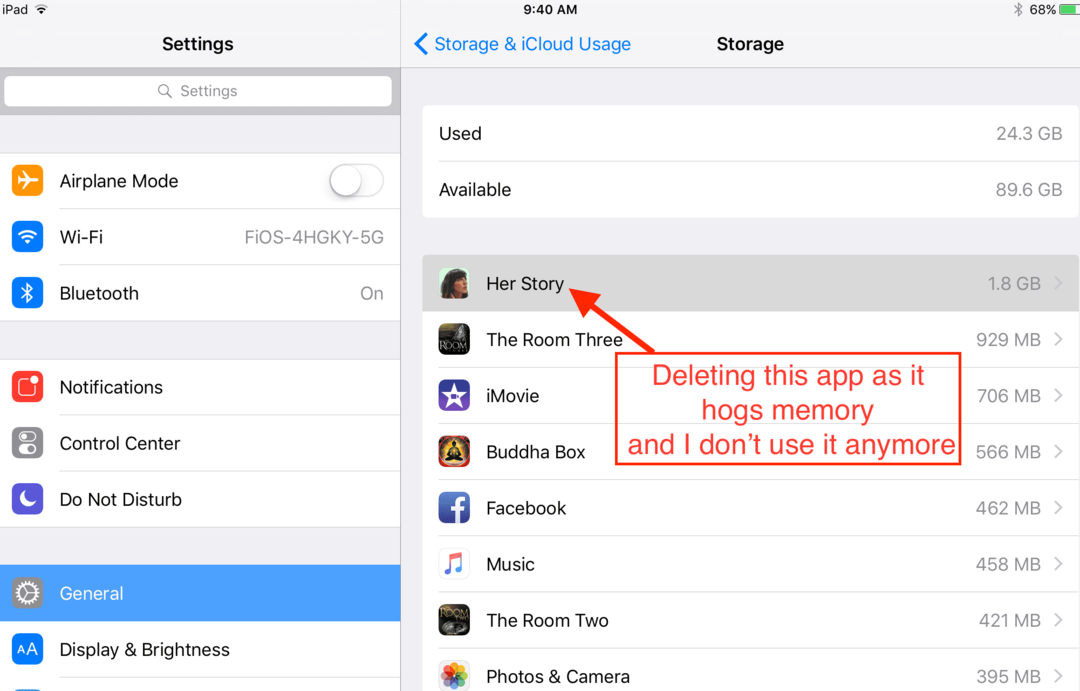
- Dodirnite Izbriši aplikaciju. Pojavljuje se upit koji vas obavještava da će "Brisanje također izbrisati sve svoje dokumente i podatke."
- Odaberite Izbriši aplikaciju
Ponekad se, međutim, time ne riješite neželjene aplikacije zauvijek. Ako povežete svoj iPhone/iPad s računalom radi sinkronizacije s iTunesom, aplikacija se često misteriozno ponovno pojavljuje na vašem iDeviceu.
Da biste se DOBRO riješili aplikacije, koristite iTunes (ako verzija dopušta upravljanje aplikacijama
- Otvorite iTunes na svom računalu PRIJE nego što povežete svoj iDevice.
- Zahtijeva iTunes 12.6 verzije ili starije
- NE RADI s iTunes 12.7 i novijim
- Odaberite Aplikacije s iTunes izbornika (ikone u gornjem lijevom kutu)
- Pronađite aplikaciju koju želite izbrisati i odaberite je
- Nakon odabira, pritisnite tipku za brisanje ili upotrijebite funkciju brisanja iz izbornika Uredi
- Dobit ćete upit s pitanjem "jeste li sigurni da želite izbrisati odabranu aplikaciju iz svoje iTunes biblioteke?"
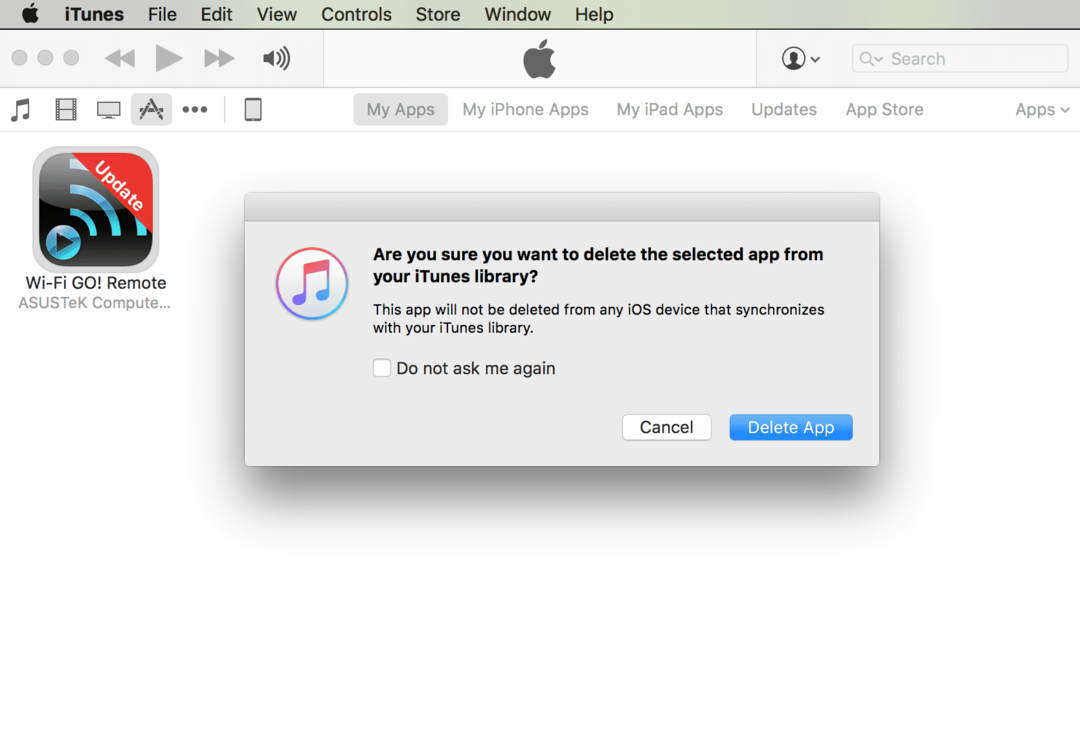
- Pritisnite gumb Izbriši aplikaciju (treba biti istaknut)
- Dobit ćete još jedan upit s pitanjem "Želite li premjestiti odabranu aplikaciju u smeće ili je zadržati u mapi Mobilne aplikacije?"
- Pritisnite gumb Premjesti u smeće
Slijedeći ove korake osiguravate da se aplikacija neće vratiti na vaš iPhone/iPad sljedeći put kada sinkronizirate uređaj s računalom.
Kako ukloniti podatke aplikacije iz memorije vašeg iPhonea/iPadsa
Podatke aplikacije pohranjuju u dokumentima i podacima svake aplikacije. Apple nije učinio čišćenje ovih podataka vrlo jednostavnim, tako da još uvijek moramo čistiti ovu vrstu podataka aplikaciju po aplikaciju. Nadam se da će nam u budućim izdanjima Apple to dopustiti putem opcije Storage and iCloud Usage u Postavkama. Za sada, međutim, to moramo učiniti "ručno".
Slijedite ove korake da biste očistili neželjene podatke iz svojih iOS aplikacija:
- Otvorite aplikaciju koju želite izbrisati (koristit ću Facebook kao primjer)
- Pronađite gumb Postavke (za iPhone, dodirnite gumb Više i pomaknite se prema dolje do Postavke)
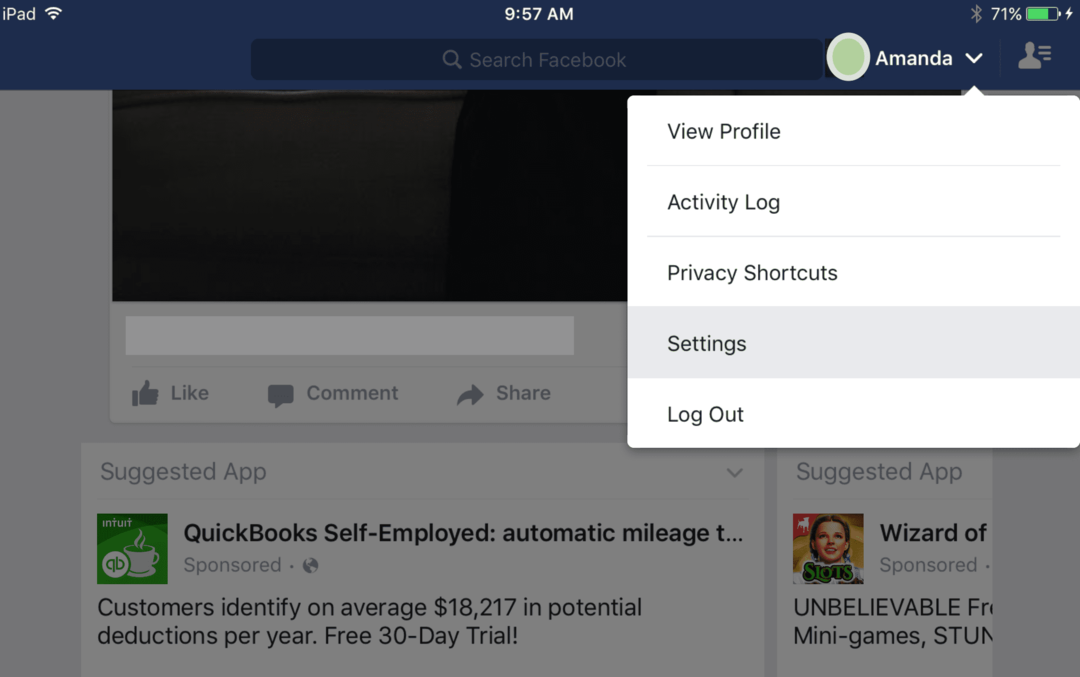
- Dodirnite Postavke (za iPhone uređaje dodirnite Postavke > Postavke računa)
- Odaberite Preglednik
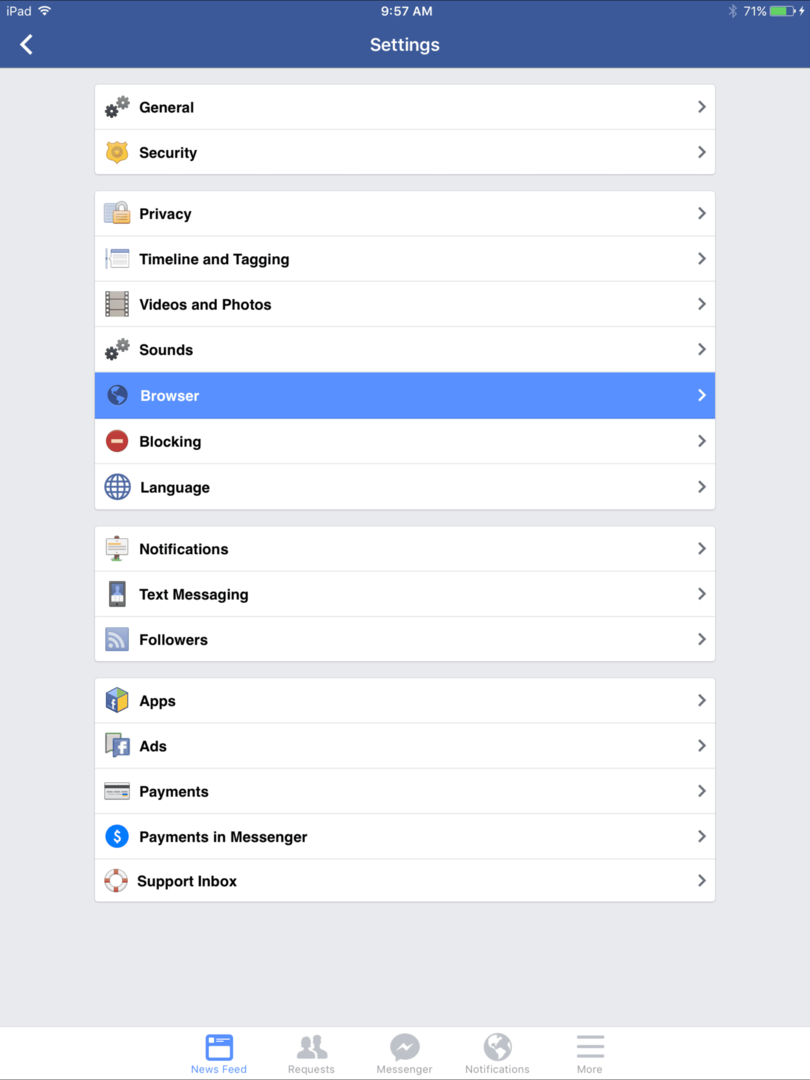
- Dodirnite Izbriši podatke
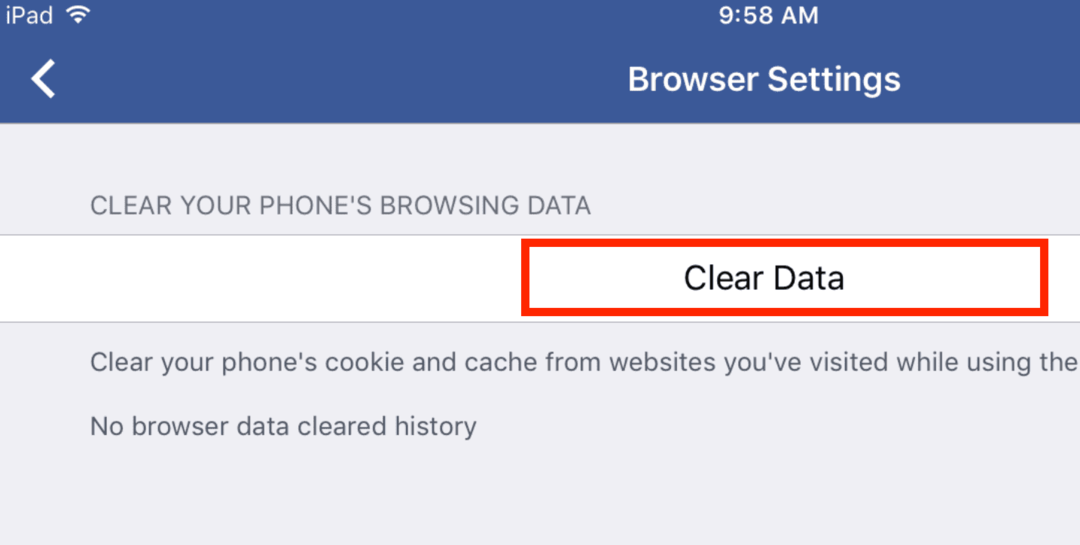
Deinstalirati moju omiljenu aplikaciju? jesi li lud?
Ponekad je lakše deinstalirati i ponovno instalirati aplikaciju radi uštede memorije. Ne čini mi se kao najbolja opcija koju poznajem, ali s vremena na vrijeme, to je jedina alternativa koju imamo. Ako imate ID-ove i lozinke povezane s tom aplikacijom, svakako ih zabilježite prije deinstaliranja i ponovne instalacije, neće se migrirati.
Slijedite iste korake kao i brisanje aplikacije (od gore), a zatim ponovno instalirajte tu istu aplikaciju putem trgovine aplikacija. Ovu metodu smo testirali tako što smo deinstalirali i zatim ponovno instalirali HuffPost, pokazuje smanjenje s 228 MB na 312 KB—velika razlika!
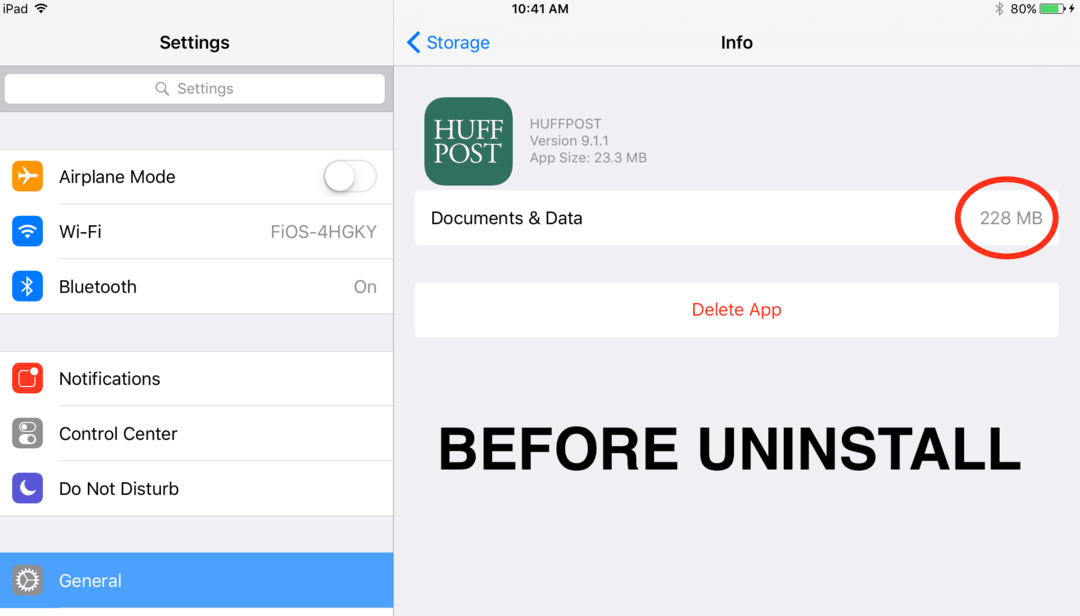
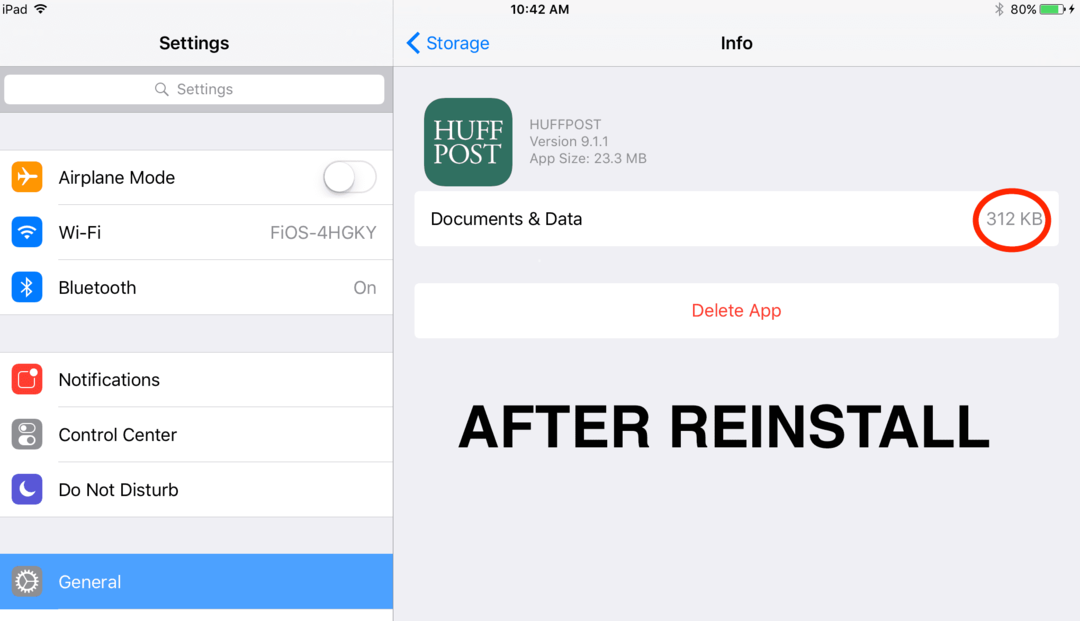
Pojednostavite svoje fotografije
Fotografije i videozapisi često su najveći podaci na vašem iDeviceu (a možda i vašem Macu). Srećom, Apple to prepoznaje i pruža postavku pod nazivom Optimiziraj pohranu koja pomaže u kontroli potencijalno VELIKE pohrane koju fotografije (i kućni videozapisi) zauzimaju na vašem iDevices. Za UKLJUČIVANJE ove značajke potreban je iCloud račun, pa ako ga nemate, razmislite o prijavi za barem besplatni račun od 5 GB.
Ići Postavke > Fotografije > i Odaberite Optimiziraj iPhone (ili iPad itd.) pohranu. Pokraj ove opcije pojavljuje se kvačica. Ova značajka pohranjuje vaše fotografije i videozapise u punoj razlučivosti na vaš iCloud račun dok sprema kopije niže razlučivosti na vaš iDevice, čime se oslobađa prostor za pohranu. Vaš iDevice pokreće ovaj proces samo kada vaš iPhone ili iPad dosegne zadanu najnižu točku preostale dostupne pohrane.
Smanjite svoju glazbu
Glazba je jedina stvar koju volimo pohraniti na naše iDevices. S obzirom da su naši iPhonei nastali iz iPod Music Playera, logično je da je glazba bitna funkcija vašeg iPhonea ili nekog drugog iDevice iskustva. Ali dečko može glazba začepiti podatkovne cijevi! Srećom, postoje neke sjajne i dosljedne alternative tako da glazba uvijek svira kada to želite.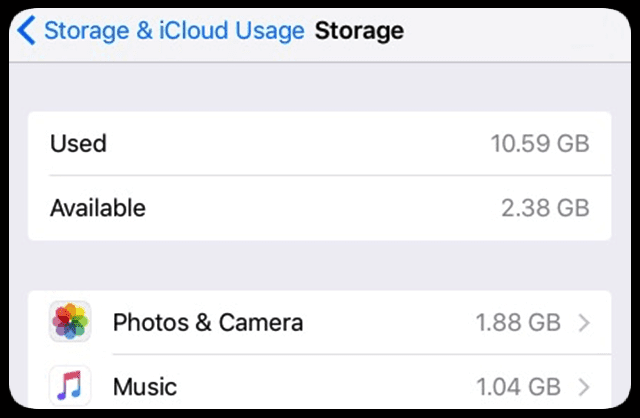
Ako imate pretplatu na Apple Music, postoje opcije za preuzimanje ili reprodukciju glazbe iz oblaka. Stoga razmislite o pohranjivanju samo nekoliko favorita lokalno na svoj iDevice i streamingu ostatka. Apple vam nudi jednostavne opcije za brisanje pjesama s telefona tako da odete na Postavke > Općenito > Pohrana a zatim odabirom u aplikaciji Glazba. Odatle možete izbrisati cijelog izvođača, određeni album ili čak jednu pjesmu. I najbolje od svega, vaša se glazba NE uklanja iz vaše biblioteke. Sada tu istu glazbu streamate umjesto da je svirate iz svoje lokalne kopije. A ako želite tu glazbu natrag na svoj iDevice, jednostavno je ponovno preuzmite.

Ako nemate pretplatu na Apple Music, isto vrijedi za bilo koju glazbu kupljenu putem iTunes trgovine. Možete izbrisati lokalne kopije i umjesto toga strujati svoju glazbu kupljenu putem iTunesa. Kada i ako odlučite da želite spremiti glazbu na svoj uređaj, samo idite do izvođača i albuma i ponovno preuzmite tu glazbu.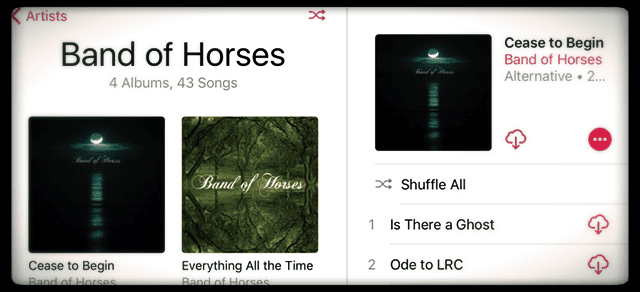
Upravljajte svojim porukama!
Uz sve bogate značajke koje Poruke i slične aplikacije za slanje poruka sada nude, postoji cijena koju treba platiti: PODACI. Kada dulje vrijeme koristite Messages, FaceBook Messenger ili WhatsApp, akumulirate tonu fotografija, videa i chat poruka koje zauzimaju puno prostora na iDeviceu. S vremenom, jedna nit chata može izgraditi do preko 1 GB prostora, možda čak i više ako ima puno videozapisa.
Ako nikada niste pogledali koliko prostora za pohranu zauzimaju vaše aplikacije za poruke, sada je pravo vrijeme. Ne sumnjam da ćete biti iznenađeni rezultatom. Da biste pregledali koliko prostora za pohranu zauzimaju vaše aplikacije za poruke, idite na Postavke > Općenito > Pohrana > i odaberite svoju aplikaciju za poruke. 
Najlakši način da upravljate svojim porukama je da promijenite koliko dugo ih vaš iDevice pohranjuje! Ići Postavke > Poruke > Zadrži poruku i ovdje ažurirajte vremenski okvir sa Zauvijek na 30 dana (ili 1 godinu, ako želite.)
Imate Poruke od kojih se ne možete rastati? Ako je tako, pogledajte naše opširne članke o Upravljanje iOS 11 porukama i iMessage podacima (ili za iOS 10, ovo članak o upravljanju iOS 10 iMessage podacima. Naučite neke sjajne savjete o tome kako te tekstove čuvati na neodređeno vrijeme. Aplikacije trećih strana poput WhatsAppa nude čak i vlastitu metodu sigurnosnog kopiranja vaših poruka, stoga provjerite svoju omiljenu aplikaciju za razmjenu poruka da vidite pruža li sigurnosnu kopiju unutar aplikacije.
Kako izvući više memorijskog prostora na svom iPhoneu/iPadu
Apple iOS prilično učinkovito upravlja vašom memorijom. Aplikacije koje rade u pozadini u idealnom slučaju NE bi trebale zauzimati memoriju. Ali kao iu životu, stvarnost nije često idealna. Kako biste pomogli našim iPhoneima/iPadima da se više približavaju tom idealu, najbolje je ponovno pokrenuti uređaj. Ponovno pokretanje iPhone/iPada briše svu memoriju i osigurava da aplikacije koje su nam trenutno potrebne imaju dovoljno memorije za nesmetano funkcioniranje.
Za ponovno pokretanje iPhone/iPada:
- Držite pritisnutu tipku Sleep/Wake dok se ne pojavi "klizanje za isključenje".
- Pomaknite prekidač za isključivanje i isključite iPhone/iPad.
- Pričekajte dok se potpuno ne isključi, a zatim pritisnite tipku Sleep/Wake kako biste ponovno uključili iPhone/iPad.
Redovito ponovno pokretanje vašeg iPhonea/iPada osigurava da vaš iDevice radi na aplikacijama koje želite. Moj prijedlog je da isključite svoj iDevice kada ga isključite za svakodnevno spavanje. Zatim, kada se probudite, probudite i svoje iDevices. To je ono što radim, i to je lako zapamtiti!
Sažetak
Proljeće je sjajno vrijeme za čišćenje vaše digitalne kuće. Odvojite trenutak i razmislite o aplikacijama koje su vam stvarno važne, koje dosljedno koristite. Koje su aplikacije koje volite i bez kojih ne možete? Koristite ih kao vodič – to su aplikacije koje ostaju. Svi ostali bi trebali nestati brisanjem. Vaš iPhone ili iPad će vas voljeti zbog toga jer će raditi bolje, a vi ćete voljeti sebe zbog toga što ste raspršili svoj digitalni svijet i što ste ga pojednostavili. Osjećaj čišćenja je jako dobar. Pa idemo na čišćenje!

Veći dio svog profesionalnog života Amanda Elizabeth (skraćeno Liz) obučavala je sve vrste ljudi o tome kako koristiti medije kao alat za pričanje vlastitih jedinstvenih priča. Ona zna nešto o podučavanju drugih i stvaranju vodiča!
Njezini klijenti uključuju Edutopia, Scribe Video Center, Third Path Institute, zagrada, The Philadelphia Museum of Art, i Big Picture Alliance.
Elizabeth je stekla diplomu magistra likovnih umjetnosti u izradi medija na Sveučilištu Temple, gdje je također predavala studentima kao pomoćna profesorica na njihovom odjelu za film i medijsku umjetnost.